Witamy w naszym krótkim przeglądzie Androida 8.1 na ANBERNIC RG552. Czy uważasz, że Android 7.1 jest nieco… przestarzały na twoim RG552? Dlaczego nie rozważyć aktualizacji? Dzięki niezależnemu deweloperowi BlackSeraph możliwe jest teraz zaktualizowanie systemu, aby znacznie poprawić wrażenia!
Ulepszenia w stosunku do stanu magazynowego
AOSP na Androida ma wiele ulepszeń w stosunku do standardowej instalacji, które warto rozważyć.
Ulepszona wydajność
Niedawna aktualizacja do wersji AOSP bardzo nieznacznie podkręciła urządzenie w porównaniu do standardowego oprogramowania (o kilkaset MHz).
Chociaż nie jest to „zmiana gry", pozwala systemowi uzyskać większą wydajność na różnych platformach, które są pełne gier, które mogą być „prawie grywalne" lub „grywalne ze spadkami", takich jak PSP, Sega Saturn i inne.
Dla tych, którzy chcą wydobyć każdą kroplę mocy ze swojego systemu, nie ma obecnie lepszego wyboru.
Dostęp root
Dystrybucja AOSP opracowana przez BlackSeraph zawiera wbudowaną instalację Magisk, która jest bardzo przydatnym narzędziem do otwierania wewnętrznych elementów urządzenia. Umożliwia włączanie i wyłączanie dostępu roota do urządzenia według własnego uznania.
Dostęp roota otwiera drzwi do wielu aplikacji, które zazwyczaj nie mogą być uruchamiane w systemie.
Nowsza wersja Androida
Standardowa wersja oprogramowania układowego RG552 to Android 7.1. Obecnie wersja ta jest dość stara - i choć wiele nowoczesnych aplikacji będzie ją obsługiwać, jest kilka, które tego nie zrobią. Na przykład:
- RetroArch Plus - Ulepszona wersja RetroArch, która obsługuje więcej rdzeni (emulatorów).
- AetherSX2 - niedawno wydany emulator PS2 dla Androida, który cieszy się dużą popularnością.
Te emulatory obsługują tylko minimum Androida 8. Na szczęście kompilacja AOSP jest oparta na systemie Android 8.1, dzięki czemu te wcześniej niedostępne emulatory są użyteczne.
Aplikacje
W przeciwieństwie do standardowego oprogramowania układowego (z wyłączeniem aktualizacji mapowania), AOSP ma wbudowaną funkcję mapowania ekranu. Wystarczy nacisnąć przycisk „F" na spodzie urządzenia, aby go wyświetlić.
Pozwala to na większy zakres kompatybilności z grami. Takich jak te, które nie obsługują bezpośredniego wejścia gamepada, a zamiast tego używają tylko sterowania dotykowego na ekranie.
Ulepszone sterowniki kontrolera
Elementy sterujące na RG552 wystarczą do większości zastosowań, ale w przypadku aplikacji takich jak Xbox Game Pass i GeForce Now mogą pojawić się problemy z wykrywaniem kontrolera.
Poprawki wprowadzone w tej kompilacji umożliwiają pełne wykorzystanie elementów sterujących RG552 w tych aplikacjach streamingowych bez żadnych problemów.
Sterowane wentylatory
Cechą wyróżniającą RG552 jest wprowadzenie aktywnego chłodzenia. W celu zwiększenia wydajności chipsetu zaimplementowano system chłodzenia z wentylatorem i radiatorem.
Ma to jednak swoją cenę. Kosztem jest to, że urządzenie będzie pasywnie generować znacznie więcej hałasu niż urządzenie bez wentylatora.
Podręcznik instalacji
Niniejsza instrukcja instalacji dotyczy systemu Windows 10.
Należy pamiętać, że do pierwszej części instalacji potrzebny będzie również kabel USB A-C lub USB-C-C.
Należy pamiętać, że spowoduje to usunięcie wszystkich danych, aplikacji i gier z pamięci wewnętrznej. Instalację przeprowadza się wyłącznie na własne ryzyko, a DroiX nie ponosi odpowiedzialności za jakiekolwiek szkody spowodowane przez to oprogramowanie układowe (błędy itp.).
Pobierz niezbędne pliki
W chwili pisania tego tekstu każda aktualizacja będzie dystrybuowana w dwóch formatach (pliki te można uzyskać, subskrybując stronę Patreon):
- Czysta, pełna instalacja.
- W chwili pisania tego tekstu zwykle nazywa się coś takiego jak AOSP-8.1-XXXXXXXX-UNOFFICIAL-RG552-Maskrom.7z. „XXXXXXXX" oznacza datę.
- Aktualizacja, którą można zainstalować za pomocą TWRP (w przypadku aktualizacji istniejącej instalacji AOSP do nowszej wersji).
- Nazywa się coś takiego jak AOSP-8.1-XXXXXXXX-UNOFFICIAL-RG552-TWRP.7z.
Jeśli instalujesz to po raz pierwszy, będziesz potrzebować tylko plików „MASKROM".
Jeśli pliki te mają numer na końcu (na przykład: 001), oznacza to, że są podzielonym archiwum. Do ich rozpakowania potrzebny będzie program 7zip lub inny program do archiwizacji.
Upewnij się, że wszystkie pliki znajdują się w tym samym folderze, a następnie wypakuj pierwszy z nich (001). Zostanie wyświetlony plik .zip.
Przygotowanie komputera
Plik .zip będzie zawierał liczne narzędzia, które są niezbędne w procesie instalacji. Wyodrębnij go, a zobaczysz coś takiego:
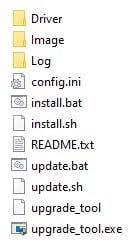
Zanim cokolwiek zrobisz, najpierw wejdź do folderu„Driver„. Znajduje się tam narzędzie o nazwie DriverInstall.exe. Uruchom.
Ten plik wykonywalny automatycznie zainstaluje wszystkie wymagane sterowniki, które pozwolą komputerowi wykryć RG552.
Teraz możesz rozpocząć proces instalacji.
Flashowanie RG552
Sam proces instalacji AOSP jest dość prosty. Ważne jest tylko, aby zrobić to poprawnie i pozwolić mu zakończyć się w całości. Jeśli nie zezwolisz na zakończenie instalacji, możesz potencjalnie zablokować urządzenie.
Najpierw wyłącz RG552.
Następnie podłącz RG552 do komputera. Upewnij się, że RG552 jest podłączony do portu USB, a nie do portu oznaczonego jako„DC„.
Teraz przytrzymaj jednocześnie klawisz zwiększania głośności i klawisz F podczas włączania urządzenia. Gdy usłyszysz wentylator, możesz bezpiecznie przestać przytrzymywać przyciski.
Jeśli zrobiłeś to nieprawidłowo, znajdziesz się w menu odzyskiwania systemu Android. Wyłącz urządzenie i spróbuj ponownie (możesz użyć klawiszy głośności, aby przejść do żądanej opcji, a następnie naciśnij klawisz zasilania, aby potwierdzić wybór).
Jeśli czynność ta została wykonana prawidłowo, ekran urządzenia pozostanie czarny, a Menedżer urządzeń Windows pokaże, że podłączone jest urządzenie „rockchip„.
Teraz wystarczy kliknąć plik wsadowy install.bat znajdujący się w wyodrębnionym wcześniej folderze.
Ten plik wsadowy automatycznie wykryje urządzenie i przeprowadzi instalację. W zależności od ustawień zabezpieczeń może być konieczna ciągła autoryzacja na każdym kroku. Może to być trochę żmudne, ale nie trudne.
Nie należy odłączać kabla USB ani w inny sposób przerywać tego procesu.
Po zakończeniu instalacji plik wsadowy zostanie zamknięty, a RG552 uruchomi się ponownie.
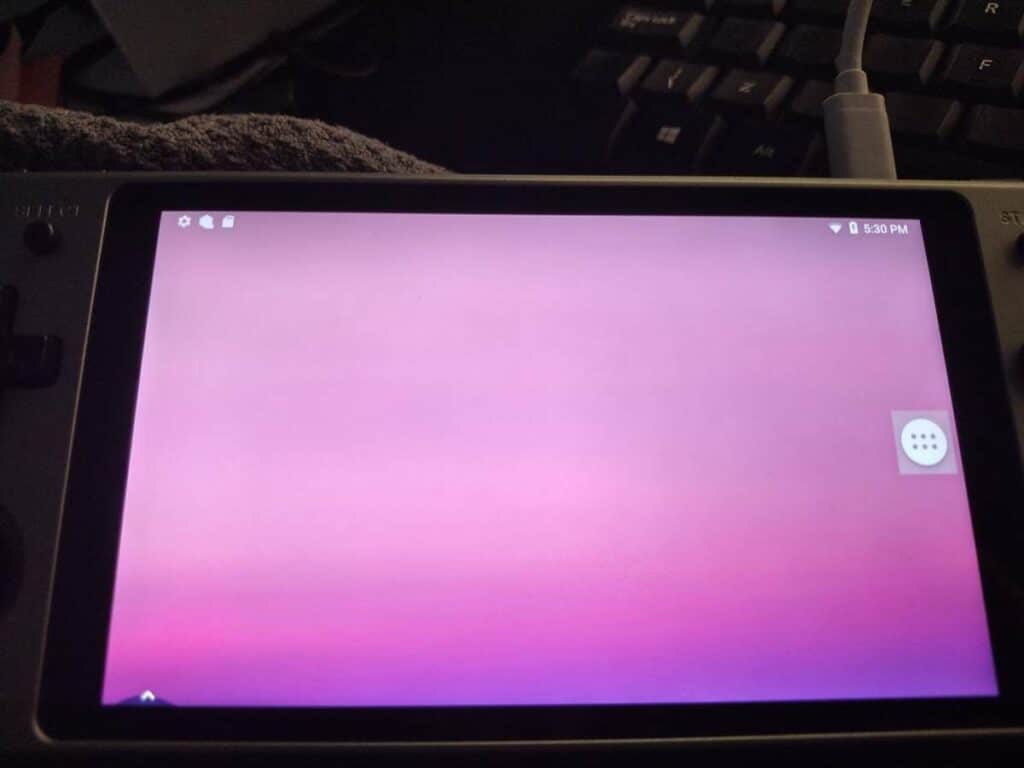
Gratulacje! Masz teraz Androida 8.1 na RG552!
Krótka uwaga: w chwili pisania tego tekstu w wersji AOSP nie ma paska nawigacyjnego. Zamiast tego deweloper dołączył kilka przydatnych skrótów.
Przytrzymaj przycisk L1 i przycisk R1 oraz przycisk :
- Przycisk Y - aby przejść WSTECZ.
- Przycisk X - przejście do trybu HOME.
- Przycisk - służy do szybkiego przełączania się między ostatnio używanymi aplikacjami.
Instalacja Magisk
Przed kontynuowaniem należy wykonać jeszcze jeden krok, a mianowicie zainstalować/zaktualizować aplikację Magisk.
W tym celu należy połączyć się z Internetem. Więcej informacji na temat tego procesu można znaleźć w naszym przewodniku dla początkujących RG552. Interfejsy użytkownika różnią się nieznacznie, ale proces jest dokładnie taki sam.
Po nawiązaniu połączenia z Internetem uruchom aplikację Magisk. Jeśli zostanie wyświetlony monit o podanie uprawnień, należy ich udzielić. Po zakończeniu system uruchomi się ponownie.
Magisk zostanie teraz zainstalowany.
Instalacja sklepu Google Play
(Ten krok zakłada, że Magisk został w pełni zainstalowany zgodnie z poprzednim krokiem).
Domyślnie AOSP nie jest dostarczany z preinstalowanymi aplikacjami Google. Pomaga to znacznie zmniejszyć wzdęcia.
Oznacza to jednak również brak dostępu do Sklepu Google Play. Dla użytkowników, którzy instalują swoje aplikacje bezpośrednio przez .apk, nie stanowi to problemu. Jednak dla tych, którzy wolą łatwość obsługi i wygodę Sklepu Play, istnieje sposób na odzyskanie tej funkcjonalności.
Konieczne będzie zainstalowanie najnowszego pakietu OpenGapps ARM64 8.1 Pico.
Można to zrobić pod tym linkiem: https://opengapps.org/
Upewnij się, że wybrano następujące parametry:
- Platforma: ARM64
- Android: 8.1
- Wariant: Pico
Pobrany zostanie plik .zip. Nie wyodrębniaj go, ale upewnij się, że został przeniesiony do RG552.
Można to zrobić na wiele sposobów. Osobiście użyliśmy pamięci USB i adaptera USB-C, a następnie skopiowaliśmy plik. Jeśli chcesz, możesz także użyć karty microSD.
Prawdopodobnie można nawet zainstalować przeglądarkę przez .apk, a następnie pobrać ją bezpośrednio na urządzenie.
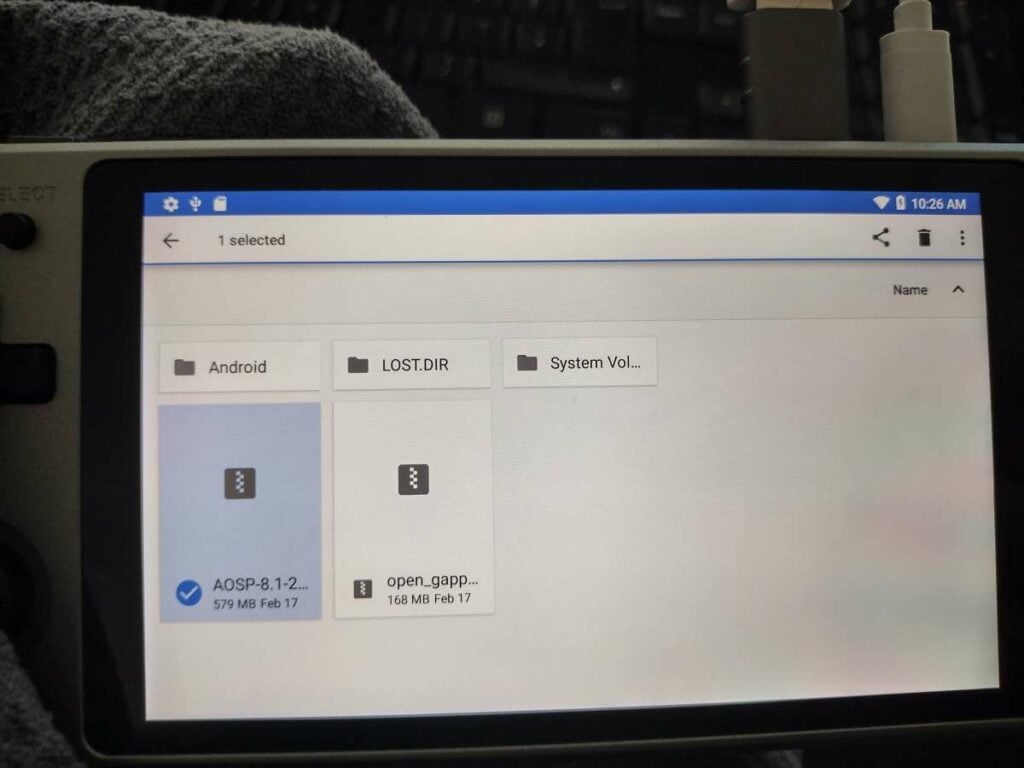
Zalecamy również skopiowanie pliku do katalogu pobierania urządzenia, aby szybko i łatwo znaleźć go w następnym kroku.
Wejście do TWRP
Po skopiowaniu pliku otwórz aplikację Magisk. Następnie kliknij strzałkę w prawym górnym rogu. Wybierz Uruchom ponownie do odzyskiwania.
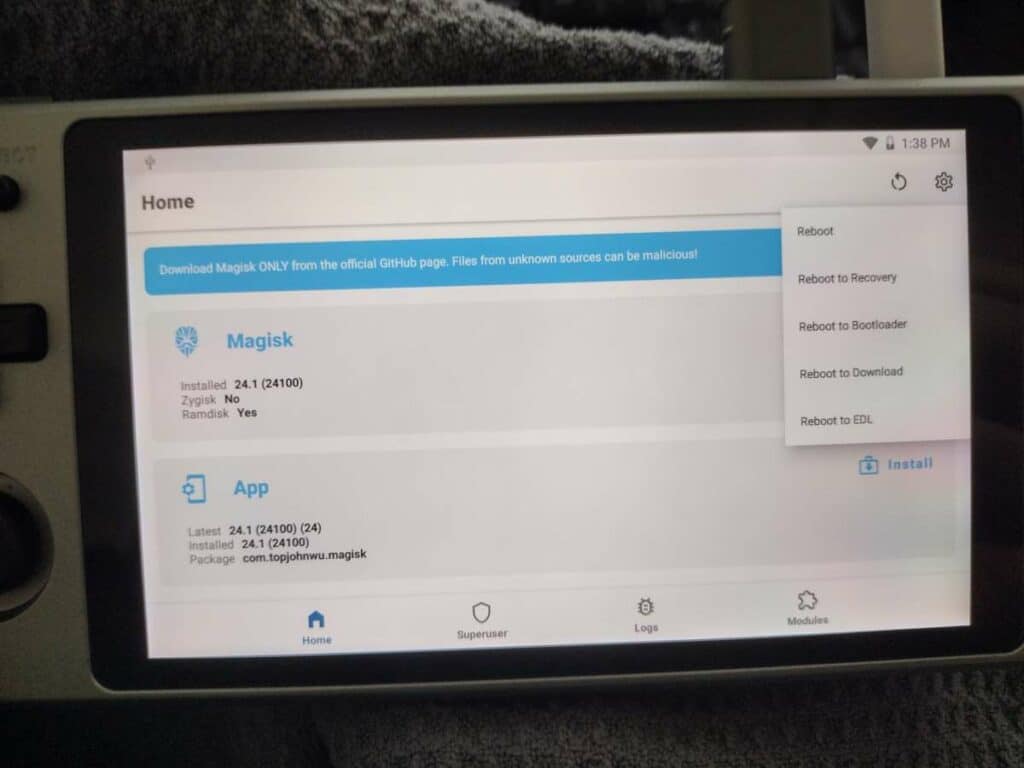
Następnie uruchomisz komputer z TWRP. Przejdź przez początkową konfigurację, a następnie wybierz opcję Zainstaluj.
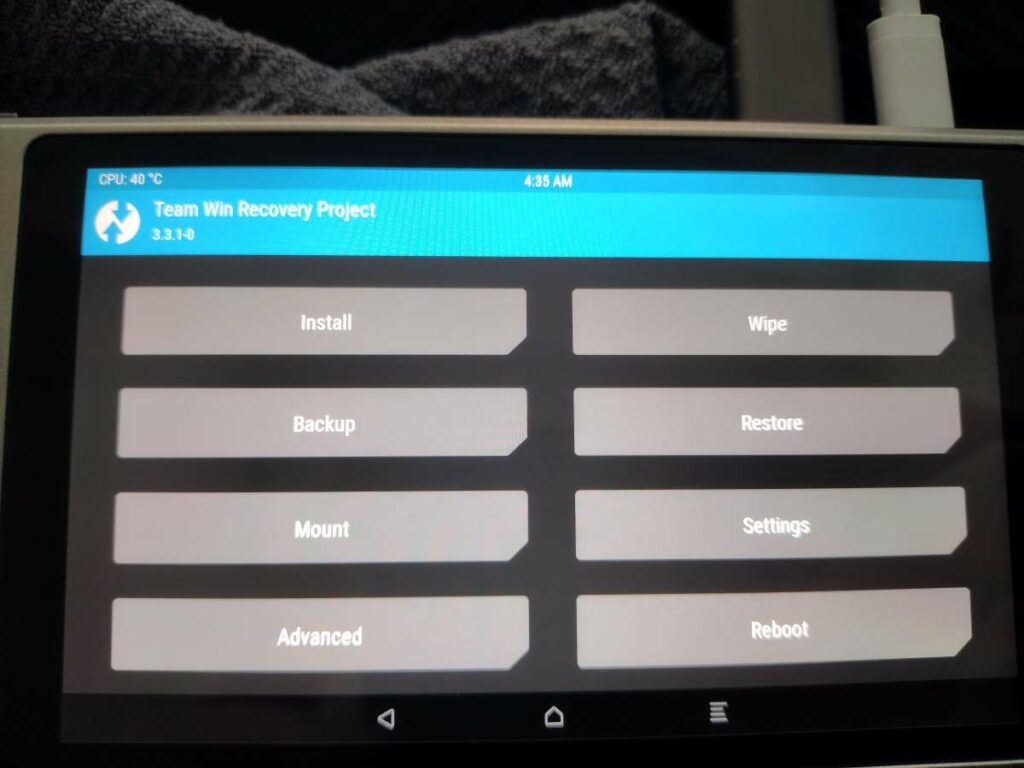
Domyślnie urządzenie będzie szukać plików zip w katalogu pobierania. Jeśli jednak pliki zostały zapisane w innym miejscu, należy je zlokalizować.
Wybierz pobrany plik .zip open_gapps, a następnie wybierz opcję Zainstaluj obraz. Zostaniesz poproszony o potwierdzenie instalacji, a następnie zostanie ona przeprowadzona automatycznie.
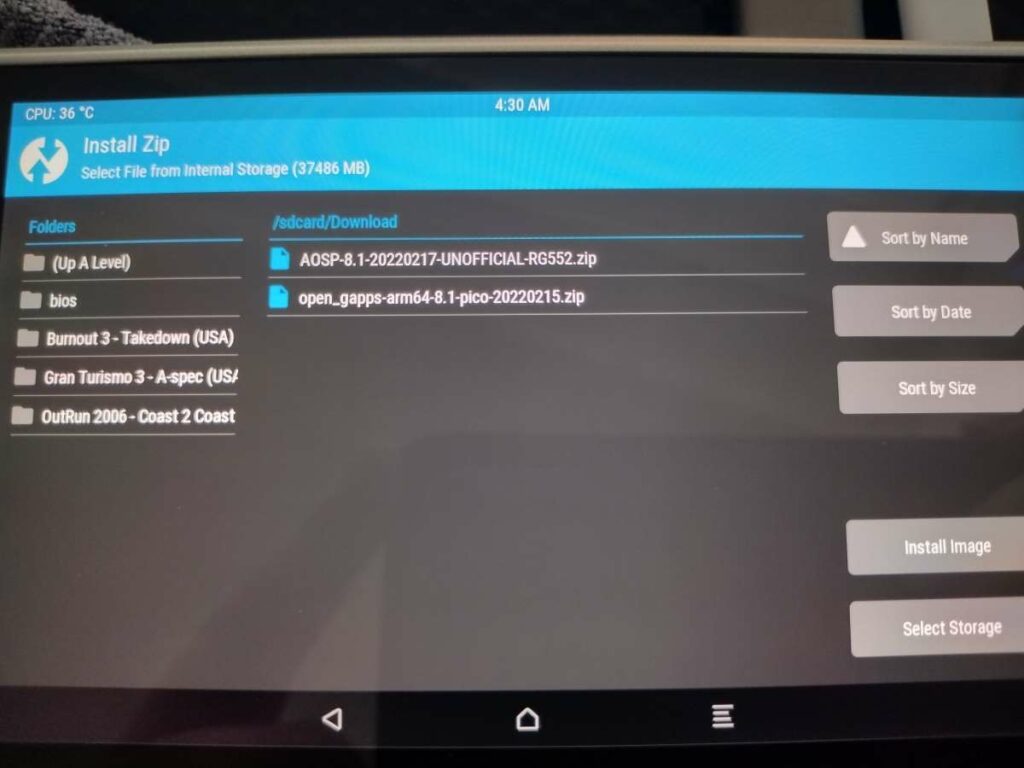
Po zakończeniu uruchom ponownie urządzenie (lub ustaw automatyczne ponowne uruchamianie), a aplikacja Sklep Google Play powinna być już zainstalowana.
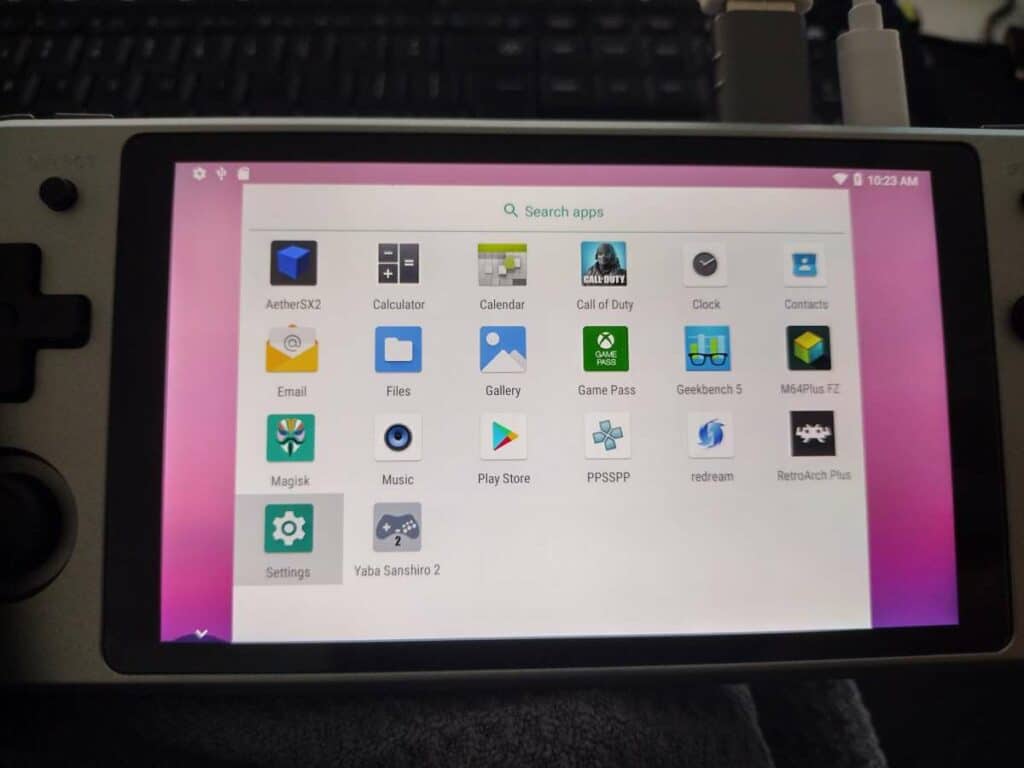
Po zalogowaniu się do Sklepu Play jak zwykle, powinieneś być teraz w stanie swobodnie pobierać wszelkiego rodzaju aplikacje. Emulatory, usługi streamingowe, a nawet natywne gry na Androida!
[azp_custom_product id="13″]











